Jak dostosować swój motyw WordPress (przewodnik dla początkujących)
Opublikowany: 2022-03-29Czy chcesz dowiedzieć się, jak dostosować projekt motywu WordPress?
Wiele motywów WordPress ma wbudowane opcje umożliwiające łatwe dostosowanie projektu i układu. Możesz także dodać więcej opcji dostosowywania za pomocą wtyczek.
W tym artykule pokażemy, jak łatwo dostosować motyw WordPress i uczynić go własnym.
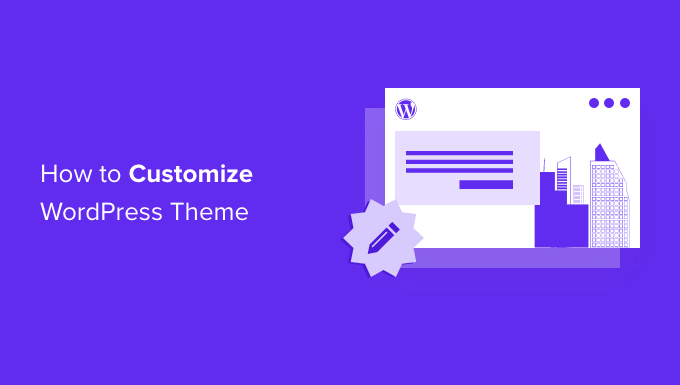
Poniżej znajduje się lista tematów, które omówimy w tym przewodniku:
- Po co dostosowywać swój motyw WordPress
- Korzystanie z domyślnego dostosowywania motywów
- Dostosuj motyw WordPress za pomocą pełnego edytora witryny
- Korzystanie z narzędzia do dostosowywania starszych motywów w WordPress
- Dostosuj swój motyw WordPress z pełną kontrolą
- Dostosuj poszczególne strony za pomocą SeedProd Page Builder
- Utwórz niestandardowy motyw WordPress
Gotowy? Zacznijmy.
Po co dostosowywać swój motyw WordPress
Motywy WordPress są przeznaczone dla ogólnych nisz witryn internetowych. Na przykład istnieją motywy dla różnych typów witryn małych firm, fotografów, blogerów i nie tylko.
Po wybraniu motywu musisz dostosować go do własnych wymagań.
Na przykład możesz chcieć użyć własnego niestandardowego logo, kolorów marki, nieco poprawić układ, zmienić rozmiary czcionek, użyć własnych obrazów i nie tylko.
Niektóre z tych dostosowań są niezbędne, aby stworzyć witrynę, która naprawdę reprezentuje Twoją firmę i markę, a nie tylko wygląda jak inne osoby.
W zależności od wybranego motywu WordPress opcje te mogą się znacznie różnić w zależności od motywu.
Na przykład niektóre motywy mogą umożliwiać przesuwanie paska bocznego od prawej do lewej, podczas gdy inne mogą nawet nie mieć paska bocznego w swoim układzie.
Mając to na uwadze, przyjrzyjmy się, jak łatwo dostosować motyw WordPress bez pisania kodu i przenieść go na wyższy poziom bez uszkadzania witryny.
Korzystanie z domyślnego dostosowywania motywów
WordPress wyszedł z możliwością edycji całej witryny w WordPress 5.9.
Obecnie na rynku nie ma zbyt wielu motywów z pełną obsługą nowej funkcji edycji pełnej witryny.
Jednak pokażemy Ci, jak go używać do dostosowywania motywu WordPress. Pokażemy Ci również, jak korzystać ze starszego narzędzia do dostosowywania motywów, a także z kompletnego narzędzia do tworzenia witryn WordPress, które zalecamy początkującym.
Używanie edytora całej witryny w WordPress do dostosowywania motywu
Jeśli Twój motyw WordPress obsługuje pełny edytor witryn, zobaczysz menu Edytor w opcji Wygląd na pasku bocznym administratora WordPress.
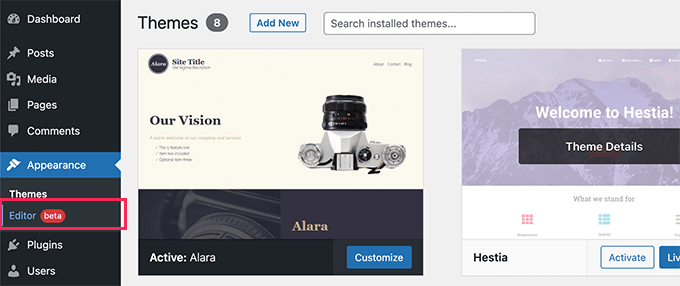
Kliknięcie go uruchomi pełny edytor witryny.
Ten edytor jest podobny do edytora bloków, którego używasz do pisania postów i stron WordPress.
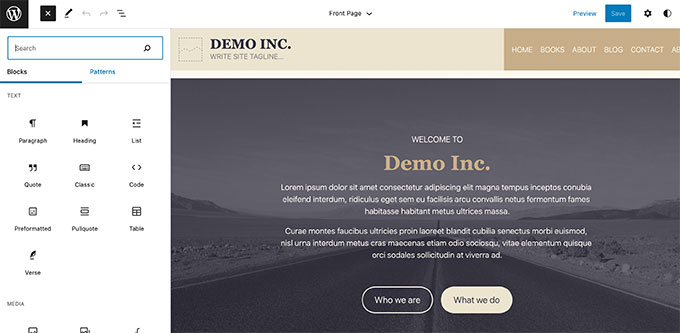
Możesz dodawać nowe elementy do swoich szablonów, dodając bloki. Oprócz zwykłych bloków możesz także używać bloków obejmujących całą witrynę, takich jak nawigacja, logo, pętle zapytań post i inne.
Każdy blok ma własne ustawienia, w których możesz go inaczej stylizować i zmieniać kolory, typografię i inne opcje.
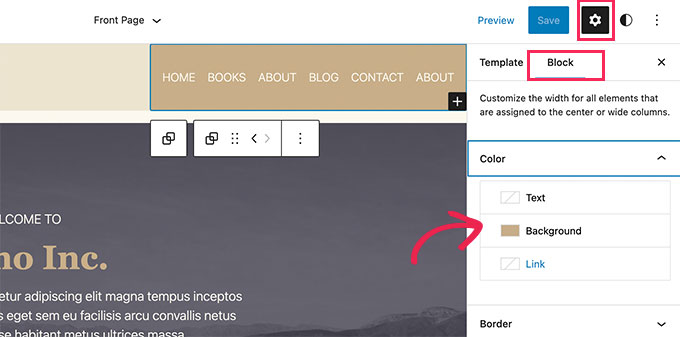
Twój motyw WordPress może również zawierać dodatkowe wzorce, których możesz użyć do szybkiego tworzenia różnych sekcji.
Możesz je znaleźć w zakładce Wzory.
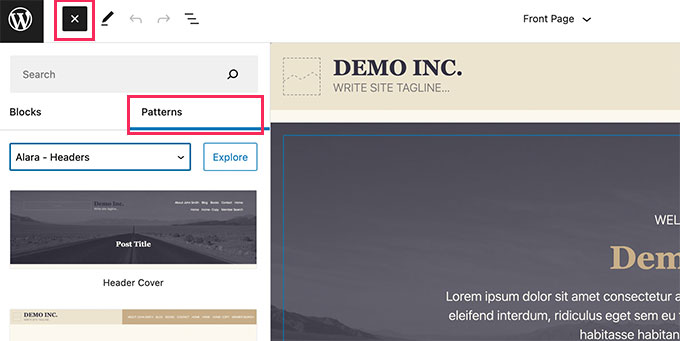
Możesz edytować różne obszary swojej witryny, klikając nazwę szablonu u góry i wybierając inny szablon do edycji.
Aby wyświetlić więcej szablonów, możesz kliknąć „Przeglądaj wszystkie szablony” na dole.
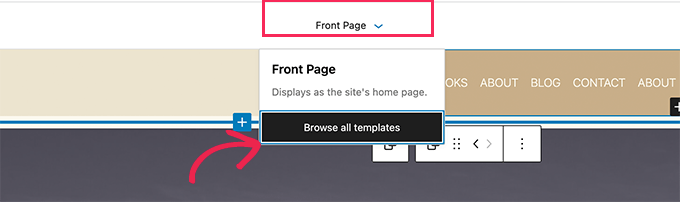
Spowoduje to wyświetlenie listy szablonów dostępnych w Twoim motywie, które możesz edytować.
Po prostu kliknij nazwę szablonu, aby otworzyć go w edytorze.
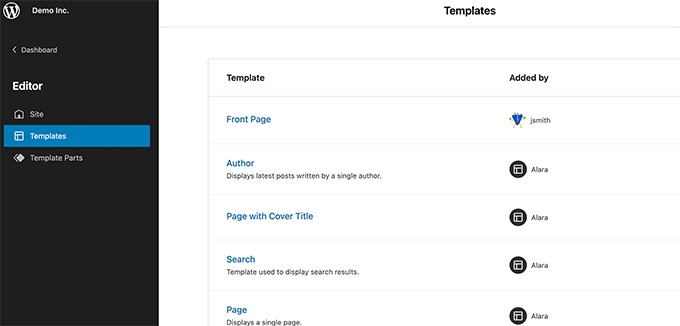
Szablon otworzy się w tym samym edytorze bloków.
Stąd możesz go edytować w dowolny sposób.
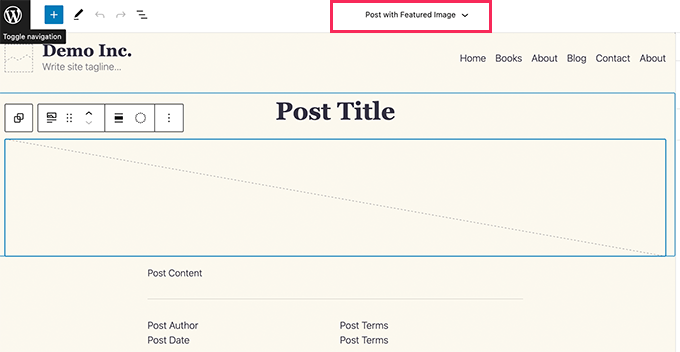
Gdy będziesz zadowolony ze zmian wprowadzonych w motywie, po prostu kliknij przycisk Zapisz u góry, aby zastosować zmiany.
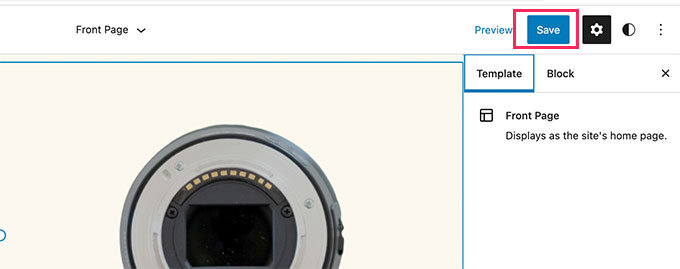
Pełny edytor witryny to potężny i elastyczny sposób na dostosowanie motywu WordPress.
Jest to jednak zupełnie nowa funkcja i wiele motywów WordPress nie obsługuje jej w tej chwili.
Korzystanie z narzędzia do dostosowywania starszych motywów w WordPress
Jeśli Twój motyw WordPress nie obsługuje jeszcze pełnego edytora witryny, użyje starszej funkcji dostosowywania motywów w WordPress.
W takim przypadku możesz dostosować swój motyw, przechodząc do strony Wygląd » Dostosuj .
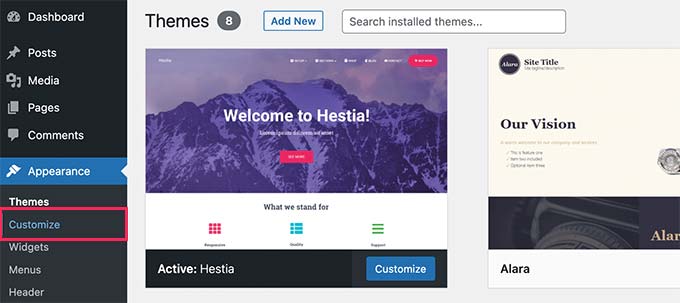
Kliknięcie go uruchomi Dostosowanie motywu.
Zobaczysz ustawienia dostosowywania po lewej stronie ekranu i podgląd na żywo swojej witryny po prawej.
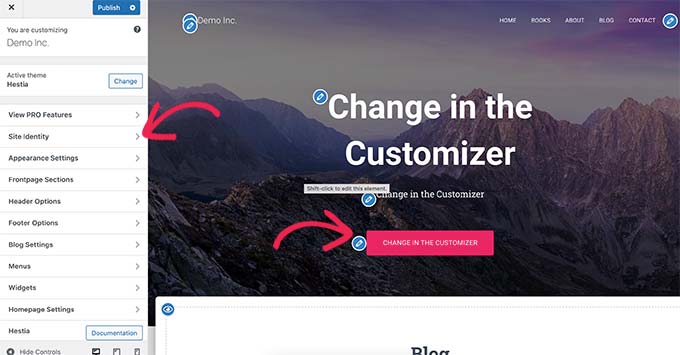
Edytowalne obszary witryny zostaną wyróżnione ikoną ołówka w podglądzie na żywo.
Możesz także rozwinąć każdą opcję w lewym panelu, aby zmienić jej ustawienia.
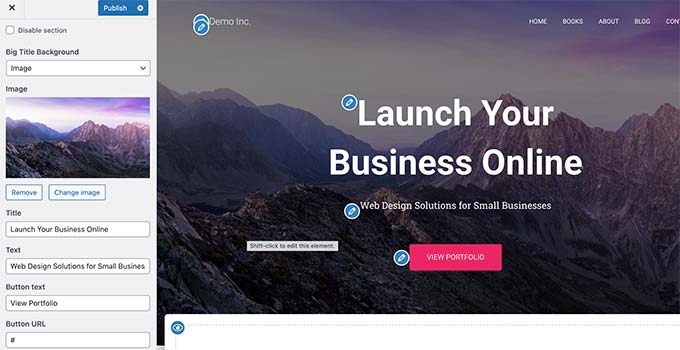
Liczba opcji w lewym panelu będzie się różnić w zależności od motywu.
Jednak większość motywów obsługuje podstawowe elementy, takie jak opis witryny, widżety, ustawienia strony głównej, menu i dodatkowe ustawienia CSS.
Aby uzyskać więcej informacji, zapoznaj się z naszym przewodnikiem dotyczącym korzystania z dostosowywania motywów WordPress do edycji motywu.
Dostosuj swój motyw WordPress z pełną kontrolą
Domyślne opcje dostosowywania motywu WordPress zależą od używanego motywu WordPress.
Jeśli Twój motyw obsługuje jakąś funkcję, możesz dostosować ją za pomocą konfiguratora lub pełnego edytora witryny. Ogranicza to możliwość dostosowania motywu WordPress.
Co zrobić, jeśli chcesz jeszcze bardziej dostosować lub nawet utworzyć niestandardowy motyw WordPress dla swojej witryny?
Tu właśnie pojawia się SeedProd.
Jest to najlepszy na rynku kreator stron WordPress. Możesz go używać do tworzenia pięknych układów stron internetowych, a nawet tworzenia niestandardowego motywu bez pisania kodu.
Pierwszą rzeczą, którą musisz zrobić, to zainstalować i aktywować wtyczkę SeedProd. Aby uzyskać więcej informacji, zapoznaj się z naszym przewodnikiem krok po kroku, jak zainstalować wtyczkę WordPress.

Po aktywacji musisz wprowadzić klucz licencyjny. Możesz znaleźć te informacje na swoim koncie na stronie SeedProd.
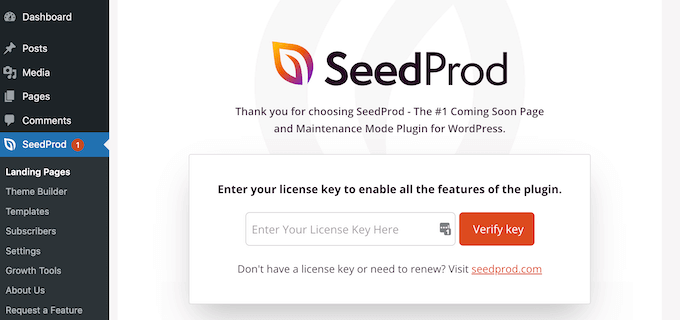
Następnie musisz wybrać, czy chcesz utworzyć niestandardowy motyw WordPress, czy utworzyć indywidualne strony dla swojej witryny.
SeedProd może zrobić jedno i drugie, a my pokażemy Ci oba podejścia.
Dostosuj indywidualne strony WordPress za pomocą SeedProd
Takie podejście jest dość elastyczne i umożliwia łatwe tworzenie układów stron na żądanie.
Na przykład możesz zaprojektować niestandardową stronę docelową dla produktu lub kampanii marketingowej albo utworzyć stronę z podziękowaniem, aby wysłać odwiedzających po tym, jak zarejestrują się na Twojej liście e-mailowej.
Po prostu przejdź do SeedProd »Strony docelowe , a następnie kliknij przycisk Dodaj nową stronę docelową.
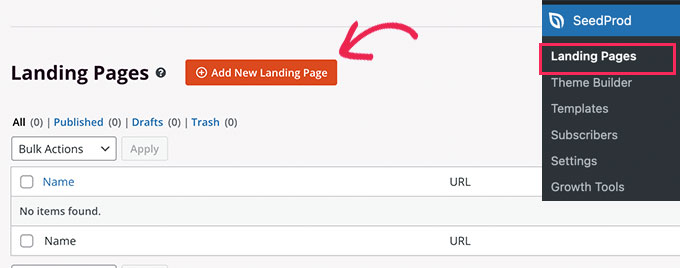
Następnie musisz wybrać szablon dla swojej strony.
Ten szablon jest używany jako punkt wyjścia, więc możesz później wszystko w nim zmienić. Alternatywnie możesz zacząć od pustego płótna.
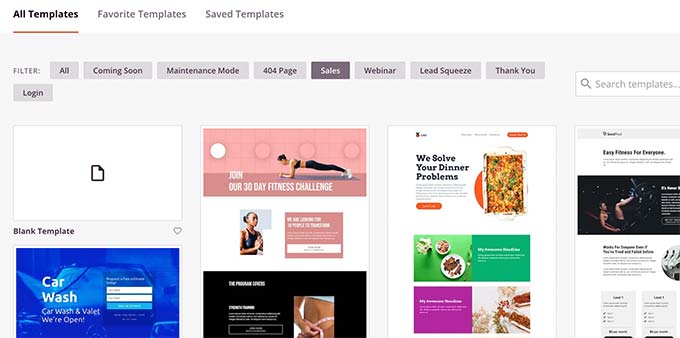
Po prostu kliknij szablon, aby kontynuować.
SeedProd poprosi Cię o podanie tytułu strony i wybranie adresu URL.
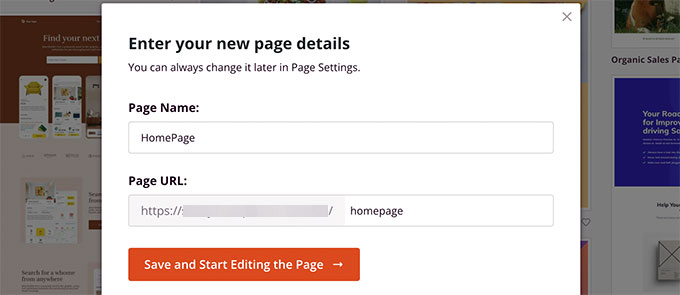
Po wprowadzeniu wymaganych informacji. kliknij przycisk Zapisz i rozpocznij edycję strony.
Spowoduje to uruchomienie interfejsu kreatora stron SeedProd. Jest to narzędzie do projektowania typu „przeciągnij i upuść”.
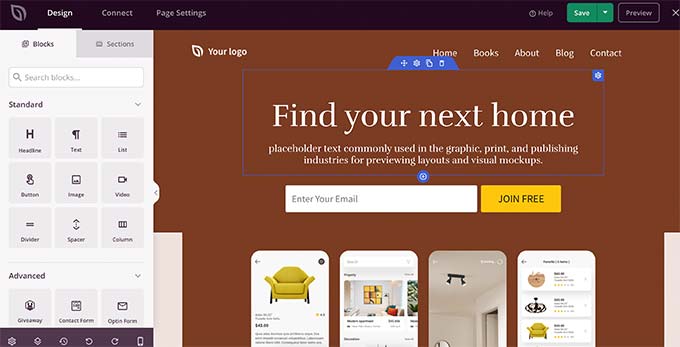
Po lewej stronie zobaczysz bloki i sekcje, które możesz dodać do układu strony z podglądem na żywo, który można edytować po prawej stronie.
Możesz po prostu wskazać i kliknąć dowolny element swojej strony, aby go edytować.
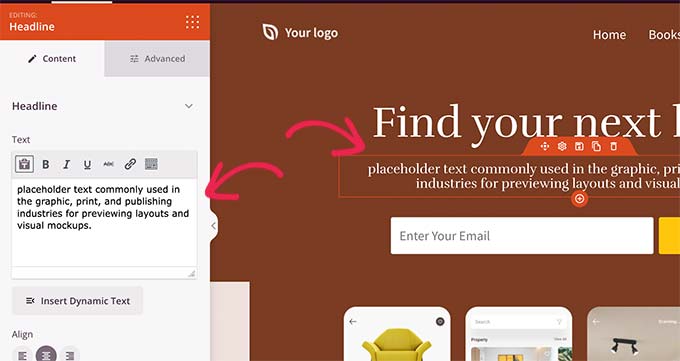
Możesz także dodawać nowe bloki, a nawet kompletne sekcje do swojego układu z lewej kolumny.
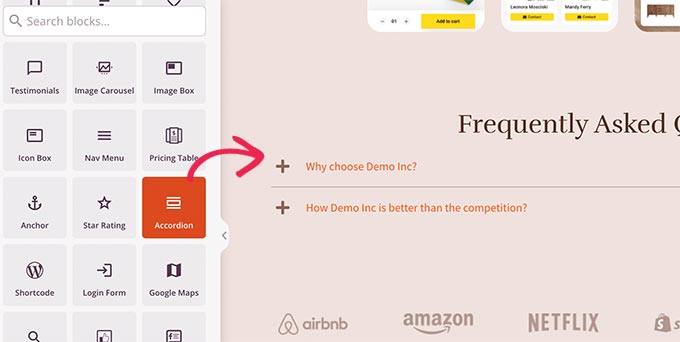
SeedProd zawiera wszystkie popularne elementy do projektowania stron internetowych, których będziesz potrzebować do stworzenia swojej witryny. Zawiera formularze kontaktowe, formularze optin, formularze logowania, referencje, paski postępu, akordeony, menu nawigacyjne, pole ikon i wiele innych.
Obejmuje również pełne wsparcie dla WooCommerce. Możesz użyć bloków WooCommerce, aby wyświetlać produkty w dowolnym miejscu w swojej witrynie, utworzyć niestandardową stronę kasy lub zaprojektować stronę koszyka dla swojego sklepu internetowego.
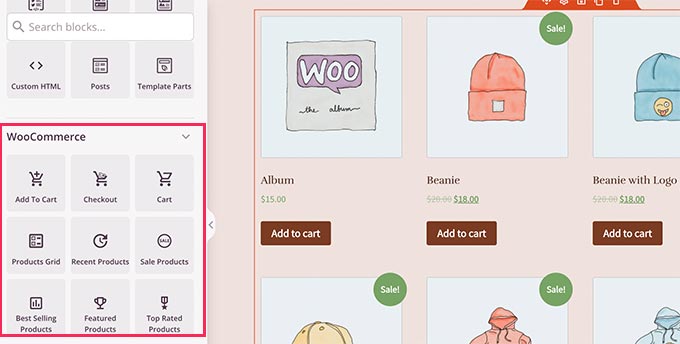
Gdy jesteś zadowolony z projektu i układu strony, możesz kliknąć przycisk Zapisz w prawym górnym rogu.
W tym miejscu możesz również wybrać opublikowanie strony lub zapisanie jej jako szablonu.
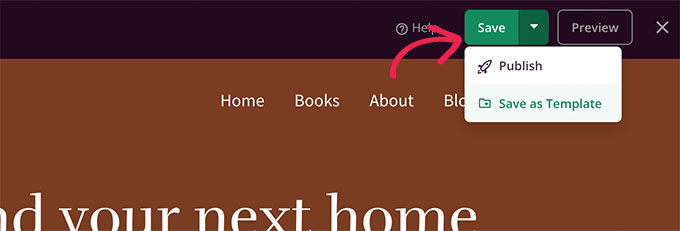
Otóż to! Możesz powtórzyć ten proces, aby utworzyć więcej niestandardowych stron w swojej witrynie.
Tworzenie niestandardowego motywu w WordPress za pomocą SeedProd
To podejście jest wysoce zalecane, jeśli chcesz stworzyć naprawdę unikalny projekt dla swojego bloga, witryny biznesowej lub sklepu eCommerce.
Dzięki tej metodzie będziesz zaprojektować własny niestandardowy motyw WordPress od podstaw przy użyciu tego samego narzędzia do tworzenia stron typu „przeciągnij i upuść”.
Najlepsze jest to, że niestandardowy motyw SeedProd będzie działał bez względu na to, jaki motyw zainstalowałeś w swojej witrynie. Oznacza to, że nie musisz się martwić o dostosowywanie standardowego motywu WordPress, ale będziesz mieć całkowitą swobodę w tworzeniu swojego projektu.
Aby rozpocząć, po prostu przejdź do strony SeedProd » Theme Bulder i kliknij przycisk Motywy.
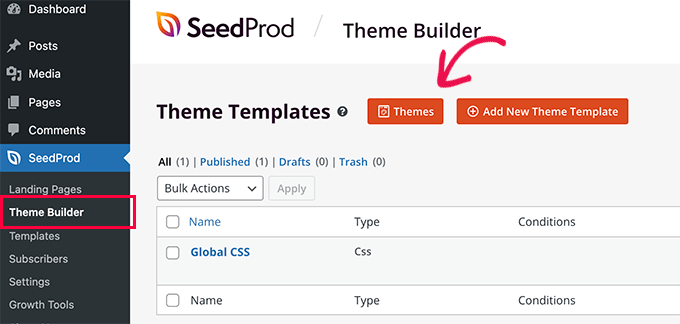
SeedProd pokaże teraz kilka motywów startowych do wyboru.
Możesz całkowicie zmodyfikować każdy aspekt tych motywów.
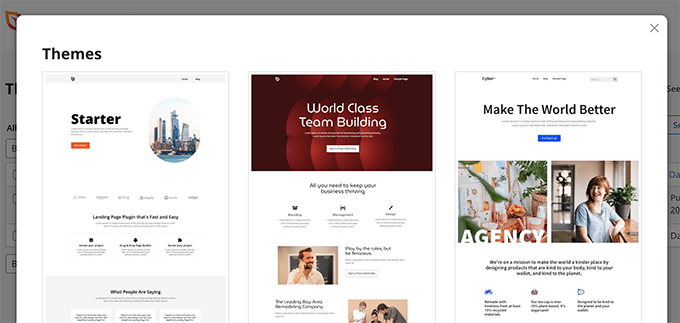
Po wybraniu motywu SeedProd wygeneruje wszystkie szablony motywów.
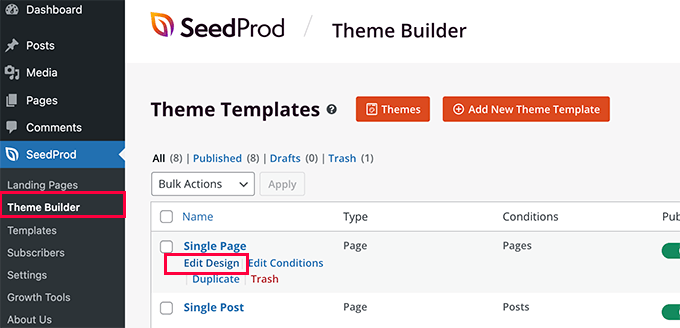
Po prostu kliknij link Edytuj projekt pod plikiem szablonu, aby go edytować.
Zobaczysz podgląd szablonu na żywo w prawej kolumnie z panelem edycyjnym w lewej kolumnie.
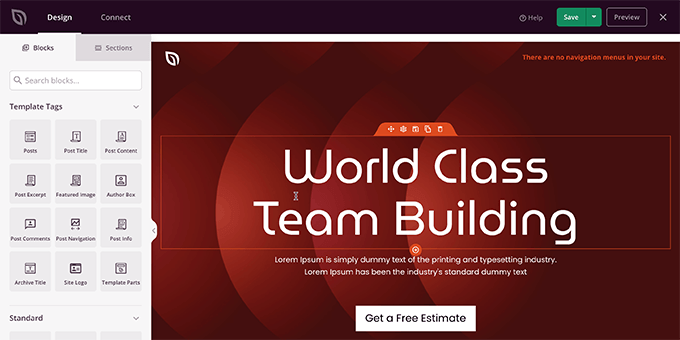
Po prostu wskaż i kliknij, aby edytować dowolny element lub upuścić elementy z lewej kolumny.
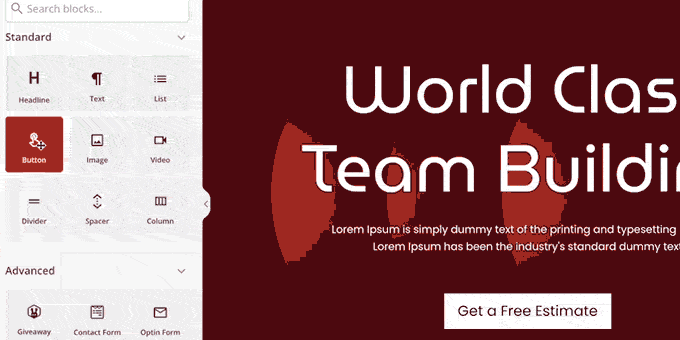
SeedProd zawiera również bloki specyficzne dla edycji w całej witrynie.
Są to bloki dynamiczne, których można używać do wyświetlania pętli treści (w przypadku postów na blogu), tytułu posta, wyróżnionego obrazu i innych.
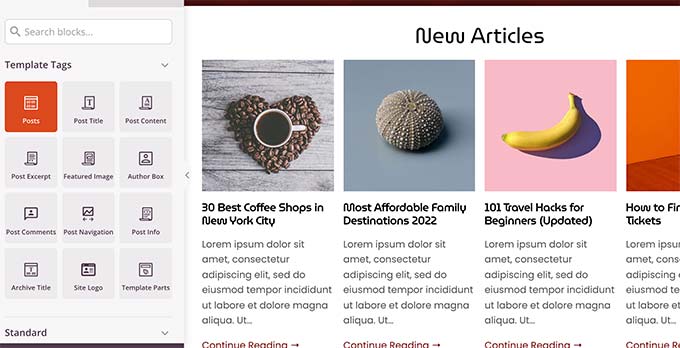
Po zakończeniu wprowadzania zmian w motywie nie zapomnij zapisać zmian.
Powtórz ten proces, aby edytować inne szablony według własnych upodobań.
Po zakończeniu przejdź do strony SeedProd » Theme Builder i przełącz przełącznik obok opcji „Włącz motyw SeedProd” na „Tak”.
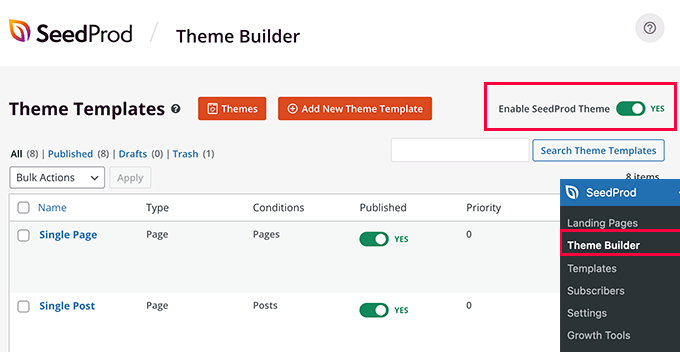
SeedProd zastąpi teraz Twój motyw WordPress nowo utworzonym motywem niestandardowym.
Aby dowiedzieć się więcej o kreatorze motywów SeedProd WordPress, zapoznaj się z naszym samouczkiem dotyczącym tworzenia niestandardowego motywu WordPress bez pisania kodu.
Mamy nadzieję, że ten artykuł pomógł Ci dowiedzieć się, jak dostosować motyw WordPress do własnych upodobań.
Możesz również zapoznać się z naszym przewodnikiem na temat tworzenia biuletynu e-mail lub zapoznać się z naszym przewodnikiem SEO WordPress, aby zoptymalizować swoją witrynę pod kątem większego ruchu w wyszukiwarkach.
Jeśli podobał Ci się ten artykuł, zasubskrybuj nasz kanał YouTube dla samouczków wideo WordPress. Możesz nas również znaleźć na Twitterze i Facebooku.
